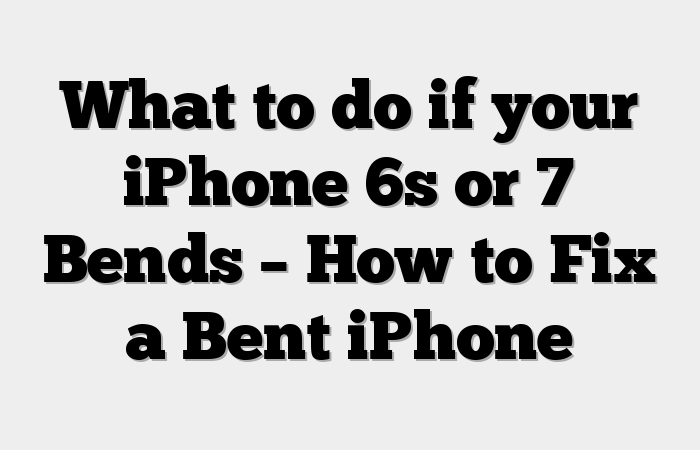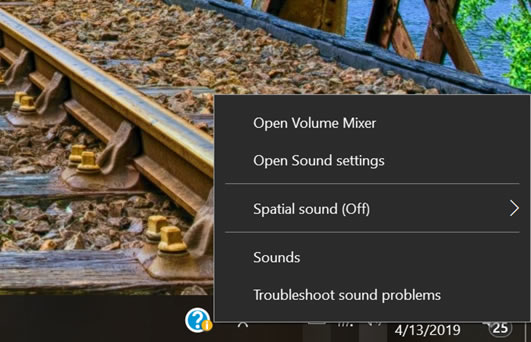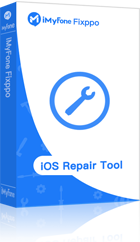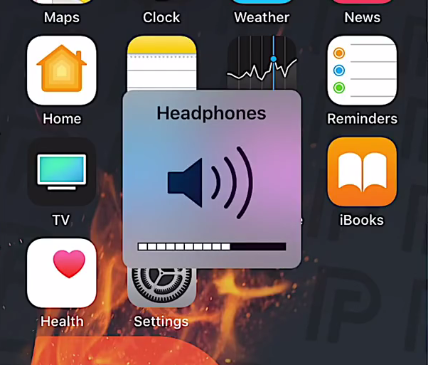Corrections rapides pour iPhone / iPad bloqué en mode casque

Résumé:
Suivez les 12 méthodes ci-dessous pour réparer l’iPhone bloqué en mode casque. Si vous avez essayé de nombreuses astuces et que l’iPhone ne sort toujours pas du mode casque, cela pourrait être un problème système délicat. Vous pouvez télécharger directement FonePaw iOS System Recovery pour réparer le système iOS sur votre iPhone afin de résoudre le problème du mode casque.
TéléchargerTélécharger
TéléchargerTélécharger
- Une erreur logicielle causé par une mise à jour récente d’iOS 13, un fonctionnement incorrect des écouteurs;
- Vous avez fait tomber l’iPhone / iPad dans l’eau et la prise casque est eau endommagée;
- La prise casque est collé avec de la poussière ou des peluches cela fait penser à l’appareil que des écouteurs sont branchés.
1 Redémarrez l’iPhone ou l’iPad pour supprimer le mode casque
Appuyez longuement sur le bouton veille / réveil jusqu’à ce que la barre «glisser pour éteindre» apparaisse. Faites glisser et éteignez l’appareil. Attendez 20 secondes et redémarrez l’appareil en appuyant sur le bouton veille / réveil. Après le redémarrage, appuyez sur les boutons de volume pour voir si la barre de volume affiche « Sonnerie ».
2 Rebranchez le casque sur votre iPhone / iPad
Étant donné que l’iPhone / iPad n’a pas détecté que le casque a été retiré, rebranchez le casque sur l’appareil, puis retirez-le. Ensuite, vérifiez si l’iPhone émet un son maintenant sans casque. Sinon, rebranchez le casque plusieurs fois (7 à 8 fois). Si l’iPhone ou l’iPad est toujours bloqué en mode écouteurs, passez à la méthode suivante.
3 Utilisez un haut-parleur Bluetooth pour désactiver le mode casque
Associez votre iPhone / iPad à un haut-parleur Bluetooth ou à un casque Bluetooth, puis commencez à lire une chanson sur votre appareil. Lorsque la chanson est en cours de lecture, désactivez Bluetooth sur votre appareil. Certains utilisateurs constatent que leurs haut-parleurs iPhone / iPad commencent à lire la chanson lorsque le Bluetooth est désactivé. Problème résolu!4 Activer / désactiver le mode avion
Certains utilisateurs peuvent désactiver le mode casque sur leur iPhone / iPad en activant et en désactivant le mode avion.- Ouvrez le panneau de configuration et activez le mode avion;
- Attendez environ 15 minutes, puis désactivez le mode avion;
- Vérifiez si vous pouvez entendre le son du haut-parleur de l’iPhone / iPad.

5 Ajuster le routage audio des appels
Le routage audio des appels détermine où l’audio sera entendu pendant un appel téléphonique ou l’audio FaceTime. Ajuster ce paramètre peut aider à sortir votre iPhone / iPad du mode casque.- Allez dans Paramètres> Général> Accessibilité> Acheminement audio des appels;
- Appuyez sur Automatique si une autre option est choisie;
- S’il est déjà réglé sur Automatique, réglez-le sur Haut-parleur. Ensuite, lancez un appel et voyez si le haut-parleur fonctionne maintenant.

6 Démarrer un nouvel enregistrement audio
Une autre méthode pour réparer l’iPhone / iPad bloqué en mode casque consiste à enregistrer un son. Par exemple, vous pouvez créer un mémo vocal avec l’application intégrée Mémo vocal; tirer une vidéo avec l’appareil photo. Utilisez l’application d’enregistrement de votre choix pour faire un enregistrement audio. Après cela, le haut-parleur peut être revenu à la normale.7 Écouter de la musique avec différentes applications
Tout d’abord, branchez vos écouteurs / écouteurs sur l’iPhone / iPad et écoutez de la musique avec iTunes, Apple Music, etc. Lorsque l’iPhone / iPad est verrouillé, déverrouillez l’appareil et désactivez l’application de musique. Débranchez ensuite les écouteurs / écouteurs et lancez à nouveau une application musicale pour lire des chansons. Certains utilisateurs ont constaté que le haut-parleur commençait à fonctionner après cela.8 Nettoyer le port casque
8.1 Nettoyer la prise casque coincée avec de la poussière / saleté Tout d’abord, avec une lampe de poche, vérifiez s’il y a quelque chose de bouché dans la prise casque. Certaines poussières ou débris peuvent être trop petits pour être vus et il existe de nombreux outils que vous pouvez utiliser pour nettoyer la prise casque, tels que Coton tige, brosse à dents, cure-dent, aiguille, épingle, brosse interdentaire. Mais vous ne voulez pas fouiller la prise casque et l’endommager. Vous devez déloger doucement la poussière ou la saleté avec l’outil et secouer l’appareil pour éliminer l’obstruction. En outre, vous devez éteindre l’iPhone / iPad avant de nettoyer la prise casque. D’autres utilisateurs utilisent aspirateur ou aspirateur pour éliminer l’obstruction du port du casque. Après le nettoyage, ouvrez l’appareil et voyez si vous pouvez entendre le son sans casque.
- Insérer Écouvillon Q-tip dans la prise casque et faites pivoter doucement l’écouvillon pour éliminer l’humidité.
- Soufflez l’humidité avec un sèche-cheveux à feu doux.
- Éteignez votre appareil. Ensuite, mettez votre iPhone ou iPad pendant au moins 12 heures dans un sac de riz pour éliminer l’humidité.
9 Sauvegardez manuellement votre iPhone / iPad sur iTunes
Certains utilisateurs désactivent avec succès le mode casque sur iPhone / iPad après avoir sauvegardé l’iPhone / iPad sur iTunes.- Ouvrez iTunes sur Mac ou PC Windows;
- Connectez l’appareil bloqué en mode casque à l’ordinateur;
- Choisissez Sauvegarder maintenant sur iTunes. Une fois la sauvegarde terminée, vérifiez si le haut-parleur fonctionne maintenant.

10 Sauvegarde sur iCloud et réinitialisation de l’iPhone / iPad
En outre, vous pouvez sauvegarder manuellement l’iPhone / iPad sur iCloud.- Accédez à Paramètres> Identifiant Apple> iCloud> Sauvegarde iCloud.
- S’il est désactivé, activez la sauvegarde iCloud et appuyez sur Sauvegarder maintenant.
- Lorsque la sauvegarde est terminée, vérifiez si votre haut-parleur iPhone / iPad peut maintenant lire du son.
- Sinon, accédez à Général> Réinitialiser> Effacer tout le contenu et les paramètres. Réinitialisez l’iPhone / iPad et restaurez la sauvegarde iCloud que vous venez de faire.
11 Correction d’un iPhone / iPad bloqué en mode casque en un clic
Si les méthodes ci-dessus ne parviennent pas à sortir votre iPhone ou iPad du mode casque, l’erreur logicielle peut être plus grave sur votre appareil. Et vous aurez peut-être besoin d’un logiciel professionnel pour désactiver le mode casque. Récupération du système FonePaw iOS est capable de résoudre divers problèmes logiciels et de sortir l’iPhone / iPad du mode casque. Il est facile à utiliser et peut corriger une erreur système sans effacer les données dans votre appareil. Vous n’avez donc pas à vous inquiéter qu’il soit trop difficile de résoudre vous-même les problèmes du système ou de perdre des données après la récupération.




- Si vous avez jailbreaké l’appareil, l’appareil reviendra à l’état intact après la réparation;
- Si vous avez verrouillé la carte SIM de l’appareil, celui-ci sera à nouveau verrouillé sur la carte SIM après la réparation.
12 autres correctifs pour désactiver le mode casque sur iPhone / iPad
Il existe d’autres astuces que les utilisateurs partagent sur différents forums. Vous trouverez peut-être l’un d’entre eux utile.- Appelez quelqu’un avec vos écouteurs et appuyez sur haut-parleur. Ensuite, raccrochez le téléphone, allumez votre iPhone en mode silencieux, puis éteignez-le.
- Allumez le bouton muet sur le côté gauche de votre iPhone. Appuyez ensuite sur les boutons de volume. Le mode casque revient souvent à la sonnerie.
- Accepter un appel avec le casque branché, puis débrancher et brancher le casque plusieurs fois, puis raccrocher.
€